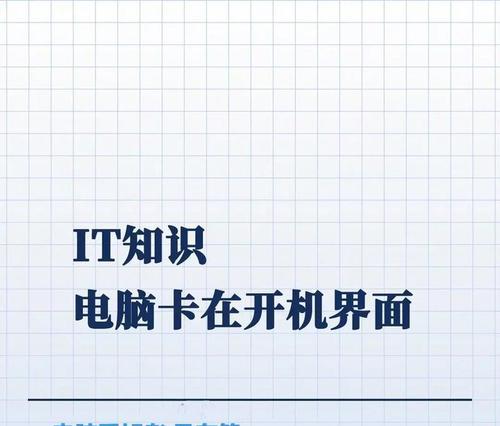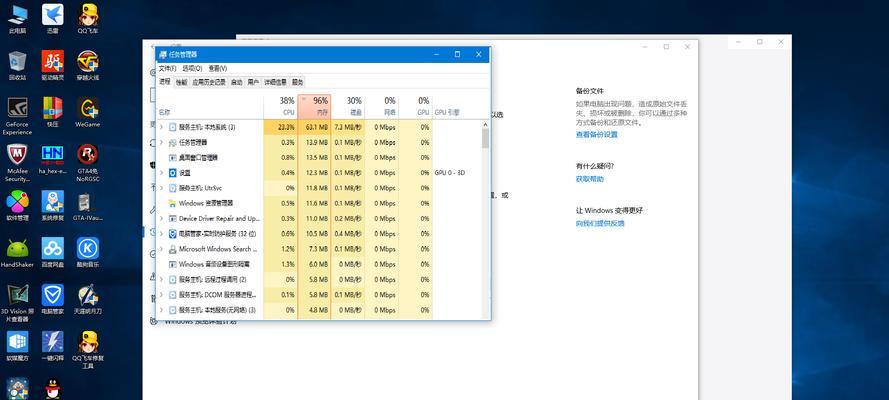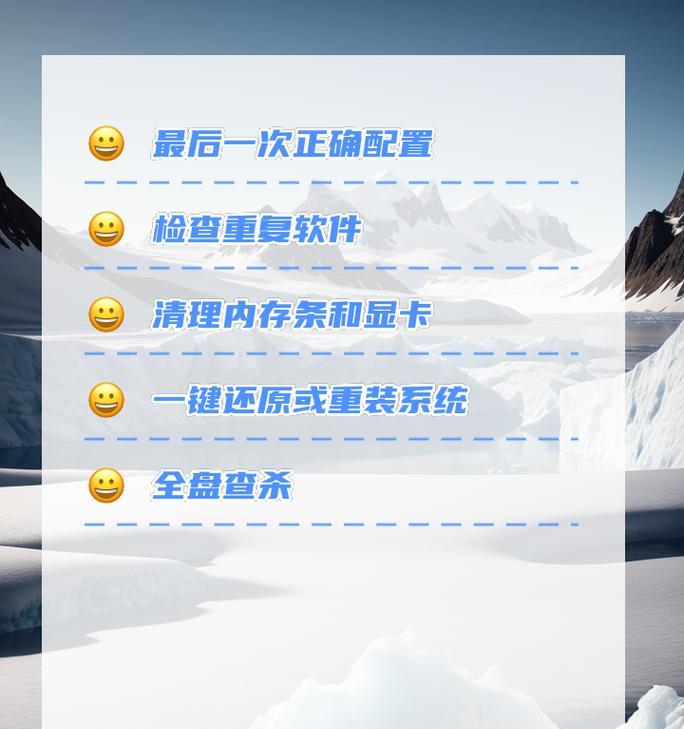电脑内存占用高如何优化处理?
在使用电脑时,经常会有用户遇到电脑运行缓慢、卡顿,甚至出现内存不足的提示,这些都是电脑内存占用过高导致的问题。内存作为电脑的重要组成部分,对于提高电脑整体运行效率有着不可或缺的作用。当我们的电脑内存占用过高时,应该怎样优化处理呢?接下来,让我们一起探讨电脑内存占用的优化方法。
一、了解电脑内存的作用
在优化内存之前,我们首先需要了解电脑内存的作用。内存,全称为随机存取存储器(RAM),是一种可读写的存储设备,用于暂时存放CPU中的运算数据以及与硬盘等外部存储交换的数据。内存的大小和速度直接影响电脑程序的运行速度和多任务处理能力。优化电脑内存,能够有效提升电脑性能。
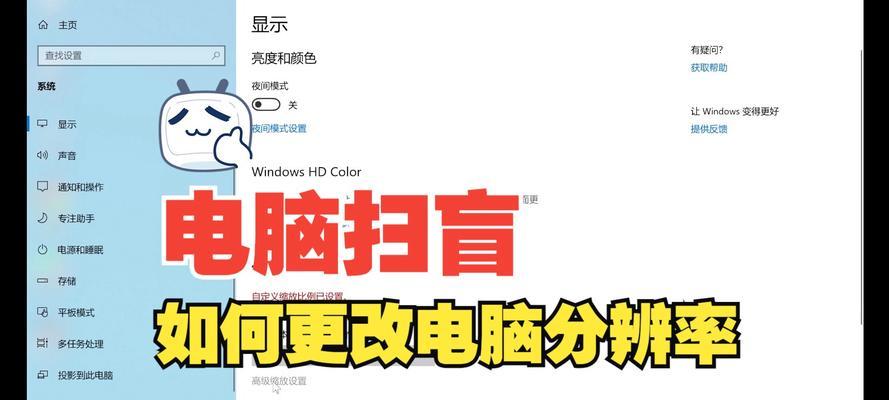
二、检查电脑内存占用情况
电脑内存占用过高时,最直接的表现是电脑运行缓慢,甚至出现系统崩溃、蓝屏等故障。我们可以通过以下几种方法来检查电脑内存占用情况:
1.任务管理器:在电脑上按下`Ctrl+Shift+Esc`键打开任务管理器,在“性能”标签下可以直观查看当前内存的使用率。
2.系统资源监控器:通过系统自带的资源监视器可以详细查看内存的使用情况,包括被占用的内存文件和程序等。

三、内存占用高的常见原因
了解内存占用高的原因对于优化内存至关重要。通常内存占用过高的原因包括:
病毒或恶意软件影响。
启动程序过多。
运行的程序占用内存过大。
系统文件损坏或内存出现问题。

四、优化电脑内存的步骤
1.结束不必要的程序
在任务管理器中查看当前运行的程序,如果有些程序不需要运行,可以右键选择结束任务以释放内存。
2.优化启动项
很多程序默认设置为开机启动,这会占用大量内存,我们可以通过系统配置来优化启动项,仅保留必要的程序。
3.清理内存占用大的程序
有些程序在后台占用大量内存,我们可以通过任务管理器结束这些程序。对于一些占用内存过大的应用程序,应该检查是否有更新或重新安装。
4.使用内存整理工具
电脑操作系统自带的内存整理功能可以高效地整理内存,释放被占用的内存资源。
5.升级硬件
如果电脑内存本身容量太小,无法满足使用需求,那么升级内存条或增加内存条可以有效解决内存占用过高的问题。
6.使用云服务
将一些应用或文档储存在云服务上,可以减少本地内存的使用量,同时还能实现数据备份与同步。
7.定期维护系统
定期使用系统自带的磁盘清理、磁盘碎片整理等维护工具,以及对系统进行升级和补丁安装,可以提高内存使用效率。
五、实用技巧以防止内存占用过高
1.使用轻量级软件:选择占用内存较小的软件版本,如使用轻量版浏览器。
2.定期更新操作系统和驱动程序:操作系统和驱动程序的更新通常包括性能优化。
3.增加虚拟内存:在系统中设置合理的虚拟内存大小,可以在物理内存不足时辅助使用。
六、预防措施
为了防止日后再次出现内存占用过高的问题,我们可以采取以下预防措施:
定期进行电脑病毒扫描,防止恶意软件侵害。
定期检查电脑内存是否工作正常,如有必要,及时更换。
保持良好的电脑使用习惯,如关闭不必要的背景程序。
七、
电脑内存占用过高,可以通过一系列措施进行优化处理。从检查内存使用情况,到了解内存占用高的原因,再到具体优化内存的步骤,每一步都对解决问题至关重要。重要的是,我们需要采取适当的预防措施,养成良好的电脑使用和维护习惯,以维持电脑的高效运行。
通过以上讲解,相信大家已经对电脑内存占用高的优化处理有了全面的了解。希望每个读者都能通过本篇指南,解决电脑内存占用过高的烦恼,享受更流畅的电脑使用体验。
版权声明:本文内容由互联网用户自发贡献,该文观点仅代表作者本人。本站仅提供信息存储空间服务,不拥有所有权,不承担相关法律责任。如发现本站有涉嫌抄袭侵权/违法违规的内容, 请发送邮件至 3561739510@qq.com 举报,一经查实,本站将立刻删除。
- 上一篇: 笔记本电脑屏幕损坏维修费用是多少?
- 下一篇: 校准后如何用手机操作摄像头拍照?
- 站长推荐
-
-

Win10一键永久激活工具推荐(简单实用的工具助您永久激活Win10系统)
-

华为手机助手下架原因揭秘(华为手机助手被下架的原因及其影响分析)
-

随身WiFi亮红灯无法上网解决方法(教你轻松解决随身WiFi亮红灯无法连接网络问题)
-

2024年核显最强CPU排名揭晓(逐鹿高峰)
-

光芒燃气灶怎么维修?教你轻松解决常见问题
-

解决爱普生打印机重影问题的方法(快速排除爱普生打印机重影的困扰)
-

红米手机解除禁止安装权限的方法(轻松掌握红米手机解禁安装权限的技巧)
-

如何利用一键恢复功能轻松找回浏览器历史记录(省时又便捷)
-

小米MIUI系统的手电筒功能怎样开启?探索小米手机的手电筒功能
-

解决打印机右边有黑边问题的方法(如何消除打印机右侧产生的黑色边缘)
-
- 热门tag
- 标签列表
- 友情链接